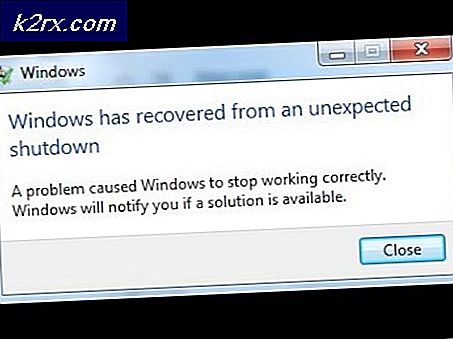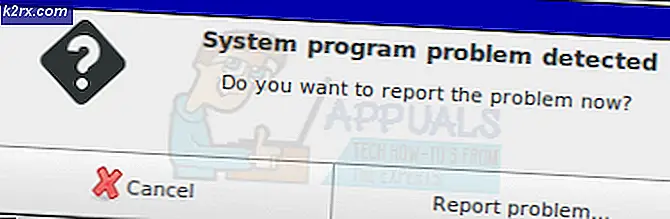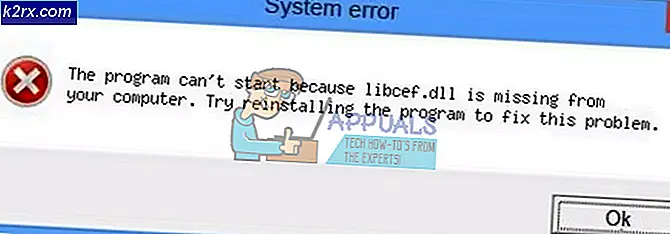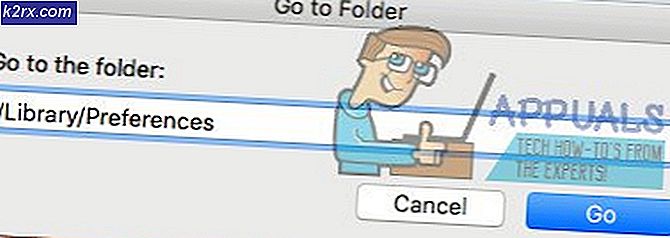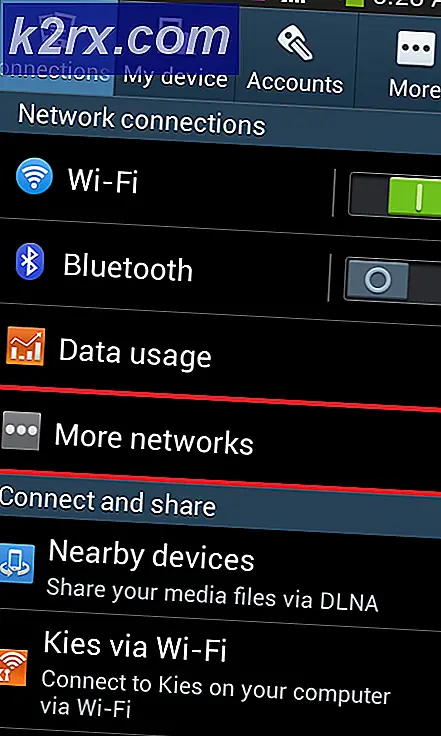Wie kann ich mein verlorenes Passwort für das Steam-Konto wiederherstellen?
Es gibt viele Gründe, das Passwort für das Steam-Konto zu verlieren. Der häufigste Grund ist, wenn der Benutzer das Kennwort für die Anmeldung vergisst. Es gibt auch Situationen, in denen das Steam-Konto von Hackern gestohlen wird. Einige Benutzer werden jedoch zum ersten Mal mit diesem Problem konfrontiert sein und wissen wahrscheinlich nicht, wie sie ihr verlorenes Kennwort wiederherstellen können. In diesem Artikel zeigen wir Ihnen die Methoden zum Zurücksetzen Ihres verlorenen Passworts für Ihr Steam-Konto.
Wiederherstellen des verlorenen Passworts für das Steam-Konto
Die Steam-Anwendung und die Steam-Website bieten die Möglichkeit, sich anzumelden und das Passwort zu vergessen. In der Steam-Anwendung wird es eine andere Schaltfläche (I Can’t Sigh In) sein, anstatt Ihr Passwort zu vergessen. Beide führen Sie jedoch zur gleichen Steam-Support-Seite, auf der Sie Informationen zum Wiederherstellen Ihres Kennworts bereitstellen können.
Methode 1: Wiederherstellen des verlorenen Steam-Passworts über die E-Mail-Adresse
Wenn Benutzer Zugriff auf ihre haben E-Mail-Addresse Auf dem das Steam-Konto registriert ist, können sie das verlorene Passwort problemlos wiederherstellen. Steam sendet dem Benutzer einen Bestätigungscode an seine E-Mail-Adresse, um die Identität des Benutzers zu bestätigen, und stellt dann die neue Kennwortoption für sein Steam-Konto bereit.
- Öffne dein Dampfanwendung und klicken Sie auf "Ich kann mich nicht anmelden‘Schaltfläche oder öffnen Sie die Steam-Website, Klick auf das Anmeldung Klicken Sie oben rechts auf und klicken Sie auf Passwort vergessen Taste.
Hinweis: Beides sind ähnliche Optionen zum Wiederherstellen des Passworts. - Klicke auf 'Ich habe meinen Steam-Kontonamen oder mein Passwort vergessen‘ auf der Steam-Supportseite.
- Stellen Sie Ihren Dampf zur Verfügung Nutzername, E-Mail-Adresse oder Telefonnummer um Ihr Konto für die Wiederherstellung des Passworts zu identifizieren. Klicke auf Suche um zum nächsten Schritt zu gelangen.
- Sobald das Konto gefunden wurde, können Sie wählen, ob Sie E-Mail-Verifizierung über Ihre E-Mail oder wählen Sie die Kein Zugriff mehr auf die E-Mail Möglichkeit.
Hinweis: Wenn Sie die Option Ich habe keinen Zugriff mehr wählen, aktivieren Sie Methode 3. - Wenn Sie jedoch Ihre E-Mail-Bestätigungsmethode auswählen, erhalten Sie den Bestätigungscode an Ihre E-Mail-Adresse. Öffnen die Email, Kopieren den Bestätigungscode und Einfügen es auf der Steam Support Seite. Klick auf das Fortsetzen Taste, um zum nächsten Schritt zu gelangen.
- Schließlich gelangen Sie zu der Seite, auf der Sie dieÄndern Sie Ihr Passwort' Möglichkeit. Klicken Sie darauf und geben Sie die ein Neues Kennwort für Ihr Konto.
- Ihr Passwort wird für Ihr Steam-Konto wiederhergestellt.
Methode 2: Wiederherstellen des Steam-Kontokennworts mit Steam Guard-Authentifikator und Telefonnummer
Dies ähnelt der ersten Methode, der Benutzer muss jedoch über Steam Guard bestätigt werden, um das Passwort wiederherzustellen. Da der Benutzer bei dieser Methode die Steam Mobile App verwendet, wird die Wiederherstellungsoption an die Telefonnummernoption weitergeleitet. Führen Sie die folgenden Schritte aus, wenn Sie Steam Guard Authenticator in Ihrem Konto aktiviert haben:
- Öffne das Steam Login Seite und klicken Sie auf Passwort vergessen Link zum Öffnen der Steam Support-Seite.
- Klicken Sie auf die erste Option für Ich habe mein Passwort für das Steam-Konto vergessen, stelle den Steam zur Verfügung Nutzername und klicken Sie auf die Suche Taste.
- Wählen Senden Sie eine Bestätigung an die Steam Mobile App Möglichkeit.
- Öffne dein Steam Mobile App, Klick auf das Speisekarte Symbol und wählen Sie die Bestätigung Möglichkeit.
Hinweis: Wenn Sie keinen Zugriff mehr auf die Steam Mobile App haben, überprüfen Sie Methode 3. - Wähle aus Konto-Wiederherstellung Option und tippen Sie auf die Bestätigen Klicken Sie auf die Schaltfläche, um die Anforderung zur Kontowiederherstellung zu überprüfen.
- Klick auf das Ändere mein Passwort und wählen Sie Ich habe mein Passwort vergessen Option, wenn Sie nach dem Passwort des Kontos gefragt werden.
- Wählen Sie das Text an meine Telefonnummer Option, um den Bestätigungscode im Text zu erhalten.
Hinweis: Sie können auch die Option Ich habe keinen Zugriff mehr auswählen und Methode 3 überprüfen. - Bekommen das Code Geben Sie im Text das Feld ein Bestätigungsfeld und klicken Sie auf Fortsetzen Taste.
- Sie werden zum Neues Kennwort Seite, Geben Sie das neue Passwort ein und klicken Sie auf Kennwort ändern Taste. Ihr Passwort wird erfolgreich wiederhergestellt.
Methode 3: Wiederherstellen des Steam-Passworts durch Kontaktaufnahme mit dem Steam-Support
In dieser Methode zeigen wir Ihnen, wie Sie das Steam-Passwort wiederherstellen können, wenn Sie keinen Zugriff auf eine E-Mail-Adresse haben oder Telefonnummer. Es kann verschiedene Situationen geben, in denen ein Benutzer eine E-Mail-Adresse verliert oder dem Steam-Konto keine Telefonnummer hinzugefügt wurde. Abgesehen davon sind die Phishing-Links heutzutage zu häufig, um das Steam-Konto des Benutzers zu hacken. Wenn ein Benutzer seine Zugangsdaten über diese Links angibt, verliert er in wenigen Sekunden sein Konto und das Passwort wird geändert. Sie können die folgenden Schritte ausführen, um Ihr Konto wiederherzustellen, wenn Sie der echte Eigentümer sind.
Hinweis: Wenn Ihr Konto gehackt wurde, wird empfohlen, sich so schnell wie möglich an den Steam-Support zu wenden.
- Öffne dein Steam Login Seite und klicken Sie auf Passwort vergessen Link zum Öffnen der Steam Support-Seite.
- Geben Sie Ihr Konto an Nutzername und klicken Sie auf die Suche Schaltfläche, um Ihr Konto zu finden.
- Sobald das Konto gefunden wurde, klicken Sie auf Ich habe keinen Zugriff mehr auf die E-Mail-Adresse Möglichkeit.
- Zur Verfügung stellen aktuelle E-Mail-Adresse Hier wird der Steam-Support Sie und alle anderen Details kontaktieren. Klick auf das Senden Schaltfläche, um die Nachricht zu senden.
Hinweis: Je mehr Details (Kaufrechnung, CD-Keys, alte E-Mail-Screenshots) Sie bereitstellen, desto einfacher ist es, Ihr Steam-Konto wiederherzustellen. - Steam sendet eine Code an die neue Kontakt-E-Mail-Adresse, die Sie gerade angegeben haben. Öffnen die Email, Kopieren den Code und Einfügen es im Fenster Contact Steam Support. Klick auf das Senden Taste.
- Ihre Nachricht wird gesendet und ein Ticket wird erstellt, von nun an sprechen Sie direkt mit dem Steam-Kundensupport. Beantworten Sie ihre Fragen und stellen Sie den angeforderten Beweis zur Verfügung, um Ihr Konto in kürzester Zeit zurückzubekommen.
Hinweis: Die Antworten des Steam-Supports können einige Zeit dauern, sind aber geduldig.